Как да вмъкнете изображение в Adobe Acrobat Professional
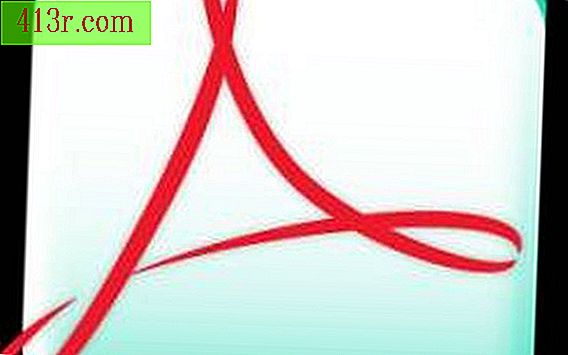
Стъпка 1
Отворете PDF документа с Adobe Acrobat Professional. Отидете на "Инструменти", изберете "Коментари и пояснения" и изберете "Печати". Кликнете върху "Създаване на персонализиран печат".
Стъпка 2
Кликнете върху бутона "Изследване", за да изберете вашето изображение. В падащото меню "Показване" не забравяйте да изберете формата, в който се намира вашето изображение. Намерете изображението на компютъра си. Кликнете върху "Избор" и след това върху "OK".
Стъпка 3
В полето "Категория" въведете "Моите печати". В полето "Име" въведете име, лесно запомнящо се за вашето изображение. Кликнете върху "OK"
Стъпка 4
Върнете се в "Инструменти", след това в "Коментари и пояснения" и изберете "Печати". Разгледайте в "Моите печати", новата категория, която сте създали. Изберете вашето изображение
Стъпка 5
Сега трябва да видите вашето изображение в PDF документа. Преместете мишката в общата област, в която искате да въведете изображението, и кликнете върху него. Сега вашето изображение е запечатано в документа.
Стъпка 6
Кликнете веднъж върху вашето изображение, за да го изберете. Трябва да има светлосиня граница около изображението. Сега можете да използвате мишката, за да размерите изображението или да го плъзнете на друго място в документа PDF.







